Offline conversion tracking: van klik tot klant
Door Nino Kraus op 11 juni 2024
Als online marketeer ken je dit vast wel: je draait Google Ads campagnes voor een B2B bedrijf en ziet leads binnenkomen. Je denkt: ik ben lekker bezig!

CONTACT
Door Nino Kraus op 11 juni 2024
Als online marketeer ken je dit vast wel: je draait Google Ads campagnes voor een B2B bedrijf en ziet leads binnenkomen. Je denkt: ik ben lekker bezig!
En dat ben je ook, maar toch mis je één belangrijk onderdeel: het meten of deze leads via jouw opgezette campagnes ook leiden tot meer klanten én meer omzet.
Zo kun je de kwaliteit van de binnengehaalde leads meten.
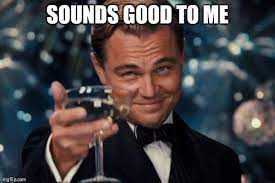
Dit heet offline conversion tracking. Hiermee kun je meten of de bezoeker die binnenkomt via jouw advertentie, ook daadwerkelijk een klant wordt. En dat het niet bij een lead blijft.
Bron: https://support.google.com/google-ads/answer/9837650
En dit is fijn! Want zo kun je herleiden welke keywords, ad groups en campagnes leiden tot klanten. En welke niet natuurlijk. Zo maak je keuzes op basis van betere data.
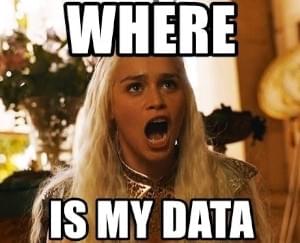
Als je lead gen campagnes draait (voor SaaS, B2B en B2C bedrijven). Met het importeren van offline conversion tracking (OCT), meet je niet alleen of de lead een klant wordt, maar ook: de waarde van de klant en winst.
Want niet iedere klant hoeft hetzelfde op te leveren.
Er zijn verschillende manier om offline conversion tracking in te stellen:
Ik laat je zien hoe je dit kan doen via Hubspot en Zapier.
Log in via Hubspot en zorg ervoor dat je jouw Google Ads account hebt gekoppeld met je Hubspot account.
Heb je dit gedaan? Ga naar ‘Marketing’ en vervolgens naar ‘Advertenties’.
Klik op ‘aanmaken’ en vervolgens ‘gebeurtenis’.
Kies ‘wijziging in levenscyclusstadium’ en welk stadium er het beste bij past. Vervolgens kun je invullen welke waarde je aan deze conversie wil toekennen.
Klik op ‘event aanmaken’ en de eerste belangrijke stap is gezet:
Tip: begin eerst met deze conversies op de achtergrond te meten. Stel ze dus in als secundaire conversies in Google Ads.
Deze conversies zijn namelijk al een keer een lead geweest. Anders meet je dubbel conversies in Google Ads.
Gebruik je geen Hubspot maar een ander CRM? Dan kun je het beste Zapier gebruiken.
Er zijn een paar dingen om voor te zorgen:
Zorg ervoor dat je automatisch taggen hebt ingeschakeld in Google Ads. Hierdoor wordt de GCLID (Google Click ID), een unieke code voor elke klik op je advertentie, toegevoegd aan de URL.
Pas je websitecode aan om de GCLID uit de URL te halen en op te slaan met de informatie van de bezoeker (bijv. in je lead tracking systeem).
Sla de GCLID samen met andere klantgegevens op in je systeem, zodat je weet welke advertentieklik tot welke klant leidt.
Zorg ervoor dat je deze conversies binnen 90 dagen na de klik naar Google Ads uploadt. Alleen dan worden ze opgenomen in je conversiestatistieken.
Maak je gebruik van een webformulier? Vraag dan aan de developer de volgende code aan te passen:
<form action="" name="myForm">
Name: <input type="text" name="name">
<input type="hidden" id="gclid_field" name="gclid_field" value="">
<input type="submit" value="Submit Form" name="btnSubmit">
</form>Hier zie je dat bij een formulierverzending de GCLID in een hidden field wordt meegestuurd.
Door het toevoegen van de volgende code in je Google Tag Manager container, sla je de Google Click ID op in de local storage:
<script>
function getParam(p) {
var match = RegExp('[?&]' + p + '=([^&]*)').exec(window.location.search);
return match && decodeURIComponent(match[1].replace(/\+/g, ' '));
}
function getExpiryRecord(value) {
var expiryPeriod = 90 * 24 * 60 * 60 * 1000; // 90 day expiry in milliseconds
var expiryDate = new Date().getTime() + expiryPeriod;
return {
value: value,
expiryDate: expiryDate
};
}
function addGclid() {
var gclidParam = getParam('gclid');
var gclidFormFields = ['gclid_field', 'foobar']; // all possible gclid form field ids here
var gclidRecord = null;
var currGclidFormField;
var gclsrcParam = getParam('gclsrc');
var isGclsrcValid = !gclsrcParam || gclsrcParam.indexOf('aw') !== -1;
gclidFormFields.forEach(function (field) {
if (document.getElementById(field)) {
currGclidFormField = document.getElementById(field);
}
});
if (gclidParam && isGclsrcValid) {
gclidRecord = getExpiryRecord(gclidParam);
localStorage.setItem('gclid', JSON.stringify(gclidRecord));
}
var gclid = gclidRecord || JSON.parse(localStorage.getItem('gclid'));
var isGclidValid = gclid && new Date().getTime() < gclid.expiryDate;
if (currGclidFormField && isGclidValid) {
currGclidFormField.value = gclid.value;
}
}
window.addEventListener('load', addGclid);
</script>Maak een nieuwe tag aan en kies voor ‘Custom HTML tag’. Laat de tag afvuren op ‘all pages’.
Je hebt de eerste stap gezet! Lekker bezig.
Is de code geplaatst? Test het dan. Zo doe je dat:
Voeg de een test parameter toe aan je website URL, bijvoorbeeld: jouwwebsite.nl?gclid=test123
Ga naar de inspector tool, naar ‘Application’ en kijk bij Local Storage of de gclid goed wordt geplaatst:
En kijk via de inspector tool of dit juist in het formulier wordt meegestuurd:
De gclid parameter wordt meegestuurd met de formulier verzendingen en komt in je CRM systeem.
Ga naar Zapier en maak een zap aan zodat je jouw CRM systeem verbindt met Google Ads.
Stap 1: Stel je CRM-trigger in
Stap 2: Stel je filter in
Stap 3: Stel je vertraging in
Stap 4: Stel je Google Ads-actie in
De zap ziet er ongeveer zo uit (verander Pipedrive in dit geval door jouw CRM)
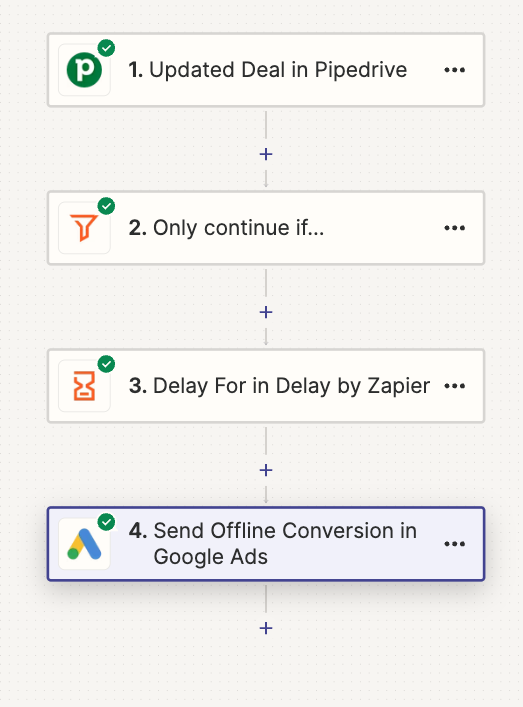
Wil je beginnen met OCT? Houd hier rekening mee
Er zijn drie soorten leads die je kan meten:
Uhm.. ja dus?
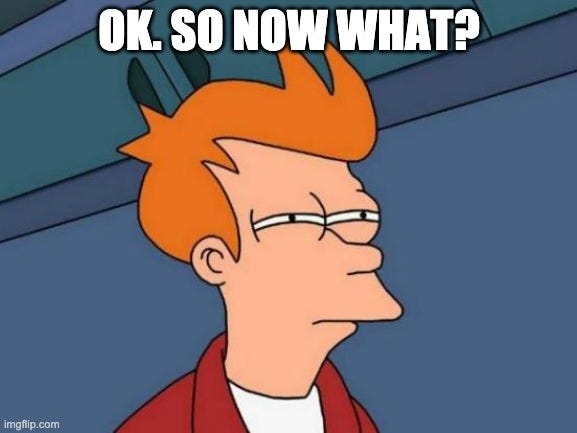
Nou, dat is belangrijk voor de manier waarop jouw bedrijf klanten binnenhaalt.
Jij kunt je direct op sales richten in je campagnes. En hierbij kan je misschien ook wel je biedstrategie aanpassen waarbij je optimaliseert voor offline conversies (instellen als primair) in plaats van leads.
Dit is natuurlijk het ideale scenario.
Houd hierbij rekening met minder volume in Google Ads conversies. En stel dit niet meteen in (Google heeft ff tijd nodig om te leren). En gebruik het alleen bij minimaal 10 offline conversies per maand (per campagne).
Ook hierbij is offline conversion tracking nog steeds belangrijk. Maar zorg er dan voor dat je keuzes maakt op basis van de lange termijn.
En kijk ook verder dan keywords en campagnes met geconverteerde leads. Maar kijk ook naar MQL’s en SQL’s.
Waarom 90 dagen? Omdat Google een tijdslimiet van 90 dagen gebruikt voor het bijhouden en toewijzen van conversies aan advertentieklikken.
Google gebruikt de GCLID (Google Click Identifier) om conversies te koppelen aan de oorspronkelijke advertentieklik die de gebruiker op uw website heeft gebracht.
Deze GCLID wordt opgeslagen in een browser-cookie en blijft maximaal 90 dagen geldig.
Lijkt offline conversion tracking super interessant voor je bedrijf (duh…), neem dan vrijblijvend contact met ons op. Dan komen we zeker tot een oplossing.

Met onze data-gedreven aanpak en focus op meetbare resultaten zorgen we ervoor dat jouw marketingbudget maximaal rendeert. Of het nu gaat om campagnes, slimme optimalisaties of baanbrekende innovaties met A.I., wij leveren bewezen impact. Kies voor een team dat jouw groeiambities begrijpt en samenwerkt als verlengstuk van jouw organisatie. Samen maken we online succes waar.
Wij zijn online marketing 'vakidioten', echte 'nerds'. Wij volgen alle ontwikkelingen op de voet. Ontdek wie wij zijn, waar we voor staan en wat ons bijzonder maakt.
Wij ben jij?
Willemsplein 44-2
6811 KD Arnhem
Parkeren
dofollow BV
KVK 88435016
IBAN NL11 KNAB
0254 8654 61
BTW NL864624189B01